DSMのログインパスワードを忘れたとき~DiskStation DS218j
唐突ですが、皆さんはスマホにきちんとPIN(パスコード)かけてますか?。
最近はパターン認証や顔認証、指紋認証など、数字や文字を打ち込む以外の認証方法がありますが、結局のところはこれらがうまく行かないときはPINが必要となります。
スマホの場合はパターン認証や顔認証、指紋認証などをかけていても、システムアップデートをしたときとか、節目節目でPINを要求されるため、そうそうPINを忘れてしまいことはないでしょう。
しかしSynology DiskStation DS218jのようなNASの場合、システムアップデートを自動にしておけば、運用の仕方によっては普段使用するのにアカウント名やパスワードを入力することはないので、久しぶりにログインしようとしたらうっかりパスワードを忘れてしまってログインできなくなり、慌ててしまうこともあるでしょう。
DS218jに限らずSynologyのNASは、初期で組み込まれている管理者アカウント"admin"について、本体操作でパスワードを削除することができるようになっています。
admin パスワードを忘れた場合は、どのようにログインしますか? | Synology Inc.
Synology NAS をリセットするには | Synology Inc.
つまり、「リセット穴にクリップの先を突っ込んで、約4秒間ビープ音が聞こえるまでゆっくりと押して保持し、すぐにボタンをリリース。」で"admin"パスワードが消去されるわけですね。
で説明した通り、DS218jに対してインターネット空間からアクセスが可能な運用をする場合、"admin"アカウントは無効にしておくのが推奨ですが、この状態でもリセット操作を行うと自動的に"admin"アカウントが有効になり、パスワードが設定されていれば消去されます。
ところで、このリセット操作には副作用があって、DS218jのネットワーク設定も同時に初期化されますから、固定のIPアドレスを設定している場合は、DHCPクライアントとして動作するように変わります。
つまり、今までDSMへのログインに使っていたIPアドレスではアクセスできなくなりますから、DS218jに割り当てられているIPアドレスを調べなくてはなりません。
IPアドレスを調べる方法は色々ありますが、よくわからないときは、
https://www.synology.com/ja-jp/support/download/DS218j#utilities
から"Synology Assistant"をダウンロードし、インストールすれば簡単に調べてDS218jにアクセスすることができます。
無事DS218jにアクセスできたら、admin/[パスワードなし]で接続しようとすると強制的にパスワード設定を求められますから、今度こそ忘れないように設定します。
無事DSMにログインできたら、ネットワーク設定を元に戻します。もともとがDHCPで運用していた場合はその必要はありませんが、NOMIのようにIPアドレスを固定していた時は元にもどしてやる必要があります。
実はリセット操作にはもう一つの副作用があって、有効にしておいた"guest"アカウントが強制的に無効化されます。"guset"を有効にしていたときは忘れずに有効にしておく必要があります。
余談ですが、
余談ばかりのブログですみません。
皆さんは「滅多に使わないけど絶対に忘れてはいけないIDとパスワード」ってどう管理されてますか?。
NOMIはエクセルでリストを作ってパスワードでロックしています。じゃあそのパスワードは、というと印刷したエクセルのシートに手書きしています。
原始的ですが、こうしておけばNOMIに万が一何かあっても家族は安心ですよね。



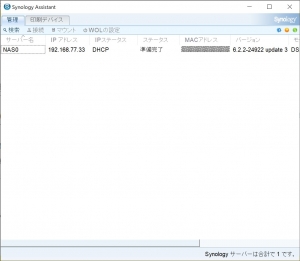














ディスカッション
コメント一覧
まだ、コメントがありません